В операционных системах Windows есть возможность создавать образы системы ( https://zen.yandex.ru/media/malenkie_hitrosti/rezervnaia-kopiia-windows-10-5bd198a2c1416b00ac13dd67 ), чтобы всегда иметь возможность откатить операционную систему до более раннего состояния, со всеми данными и настройками. Обычно пользователи указывают все диски при создании резервной копии, чтобы сохранить все имеющиеся данные.
Представьте ситуацию, вам понадобилось восстановить какую-либо программу или какие-то отдельные файлы. Как поступить в данном случае? Запускать восстановление системы из резервной копии? А если вам вовсе не нужно менять текущее состояние системы, изменять ее настройки?
К счастью, есть хороший способ восстановить отдельные файлы из резервного образа системы, не прибегая к восстановлению всей системы.
Вызываем диалоговое окно «Выполнить» (Win + R), пишем команду diskmgmt.msc и нажимаем «ОК» или клавишу Enter.
В открывшемся окне «Управление дисками» сверху в меню нажимаем раздел «Действие» → «Присоединить виртуальный жесткий диск».
Как расшифровать и извлечь данные резервной копии iTunes без подключения iPhone?
В открывшемся окне нажимаем «Обзор», где указываем расположение образа системы (или выбираем нужную резервную копию, если их было создано несколько). В папке с резервной копией нужно выбрать файл с расширением vhd или vhdx .
В окне «Управление дисками» появится новый диск с определенной буквой. Открываем проводник и проверяем. Если в проводнике новый диск не отображается, то в окне «Управление дисками» нажимаем по созданному диску правой кнопкой мыши и выбираем «Изменить букву диска или путь к диску».
В следующем окне нажимаем «Добавить», затем выбираем букву диска (например, Z) и нажимаем «ОК».
Источник: dzen.ru
Как извлечь данные из резервной копии iРhone и iPad
Резервное копирование храняется на iРhone и iPad, но телефон не включается или экран разбился, нужно вернуть его на устройство или на компьютер или извлечь все необходимые информации из бэкапов iPhone и iPad. Тогда вы только можете восстановить всю резервеую копию, а но воссстановить данные, которые вы хотите. Теперь выясним, как выборочно восстановить данные из резервной копии iCloud и iTunes.
Данные содержит контакты, сообщения, истории вызовов, музыки, фотографии, видео, установленные приложения, напоминания, заметки, календари, события в календаре, документы, сообщения WhatsApp, журнал посещенных веб-страниц, избранное браузера и многое другое. И поддерживает все устройства: iPhone X/8/7/7 Plus, iPhone SE, iPhone 6s/6s Plus, iPhone 6/6 Plus, iPhone 5s/5c/5, iPhone 4S, iPhone 4, iPhone 3GS, и т.д. Системы iOS: iOS 12/11 и более ранних моделей.
Как посмотреть резервную копию iРhone на компьютере
Рекомендуется программа Tenorshare UltData, поддерживает бесплатно посмотреть резервную копию по форматам и титам файла, и дальше извлечь данные с телефона если телефон не включается. Перед восстановлением, вы можете предпосмотреть эти файлы, и выбрать нужные данные.
Как достать файлы из резервной копии iPhone или iPad
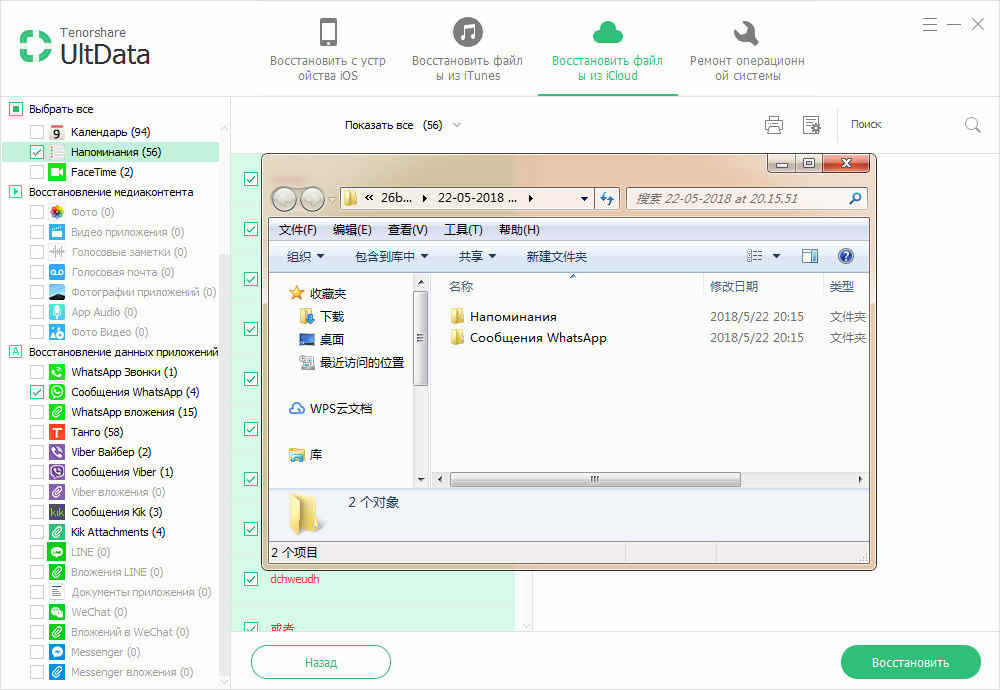
Существует еще одна функция, перед предварительным просмотром, приложение позволяет сканировать резервное копирование на диске вашего компьютера. Иногда вы только знаете, где храняется потерянная резервная копия, но не занаете подробную папку. UltData быстро и легко помогает вам найти потерянные или удаленные информации. Нажмите «Go get back deleted iTunes backup>>».
Как извлечь резервую копию из iTunes
Извлечения всей необходимой информации из разбитоно айфона, требуют использования UltData. Выполните последующие действия и вохможно извлечь данные с телефона с разбитым экраном:
1. Переходите к «Восстановить из резервной копии iTunes». iPhone Data Recovery автоматически отображает все резервные файлы в iTunes.

Примечание. Если резервное копирование не сохраняется по умолчанию, вы должны вручную импортировать файл резервный. Нажмите «Импорт резервных файлов».
2. Выберите данные, которые нужно восстановить. И вы можете вытащить контакты и сообщения из резервной копии iTunes.
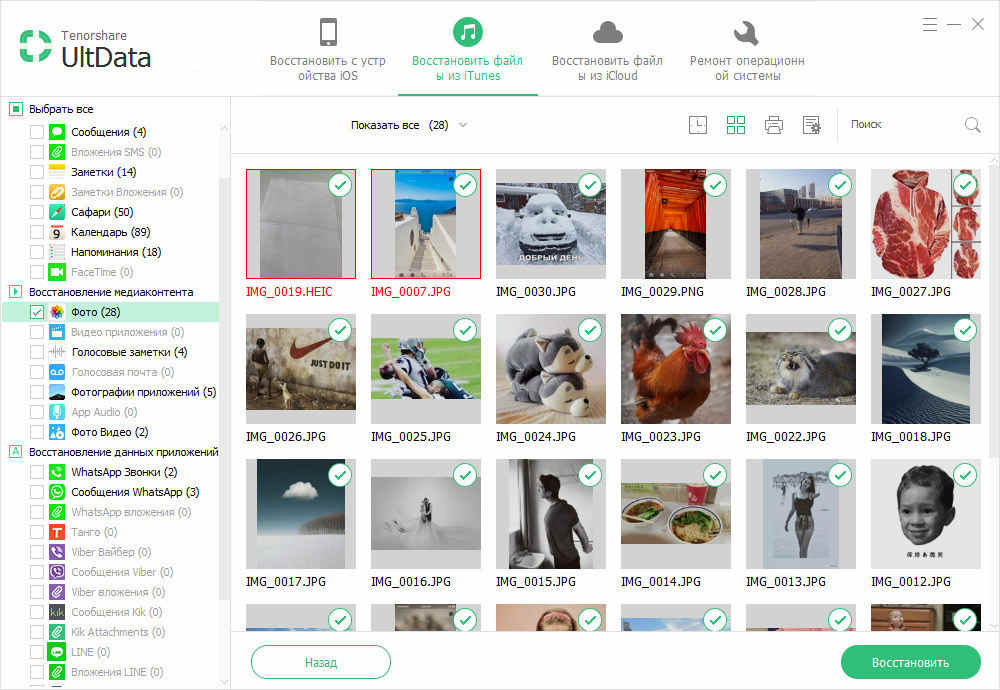
3. Не только так, но и нажив «Настройки выхода», выберите форматы экспорта. Далее после нажатия «Восстановить», следующее окно появится, вы можете восстановить данные на компьютер и на устройство.
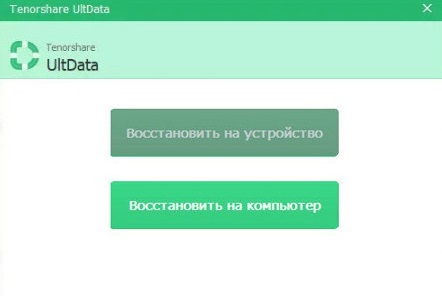
Как извлечь резервую копию из iCloud
Как вытащить контакты и фотографии из резервной копии iCloud, например, ниже мы расскажим о том, как извлечь фото из резервного копирования iCloud.
-
Перейти к «Восстановить из резервной копии iCloud» и зайдите в аккаунт.
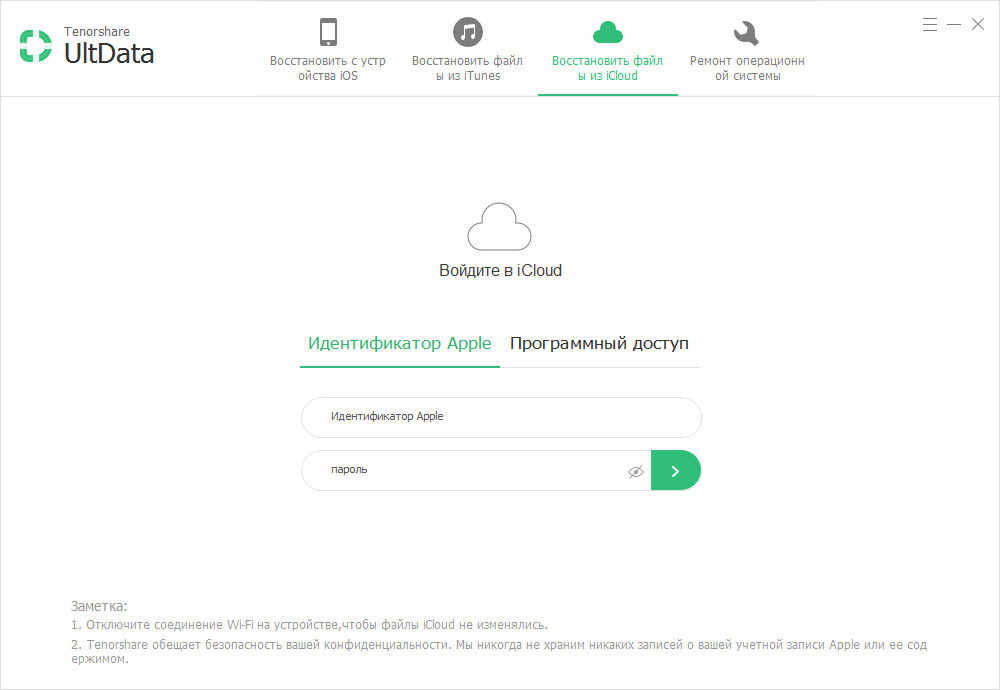
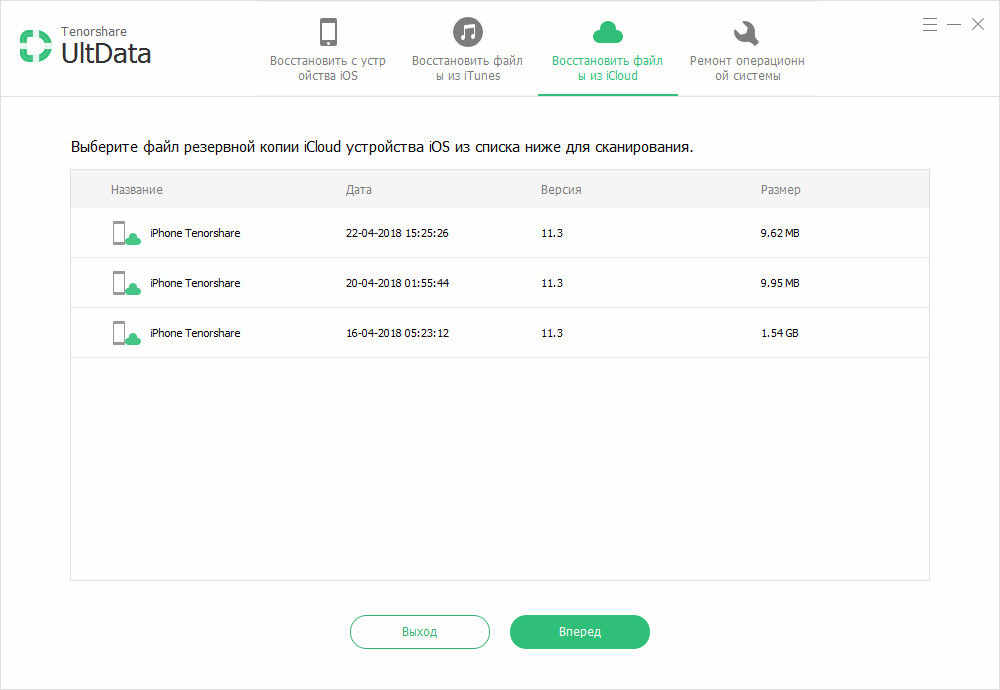
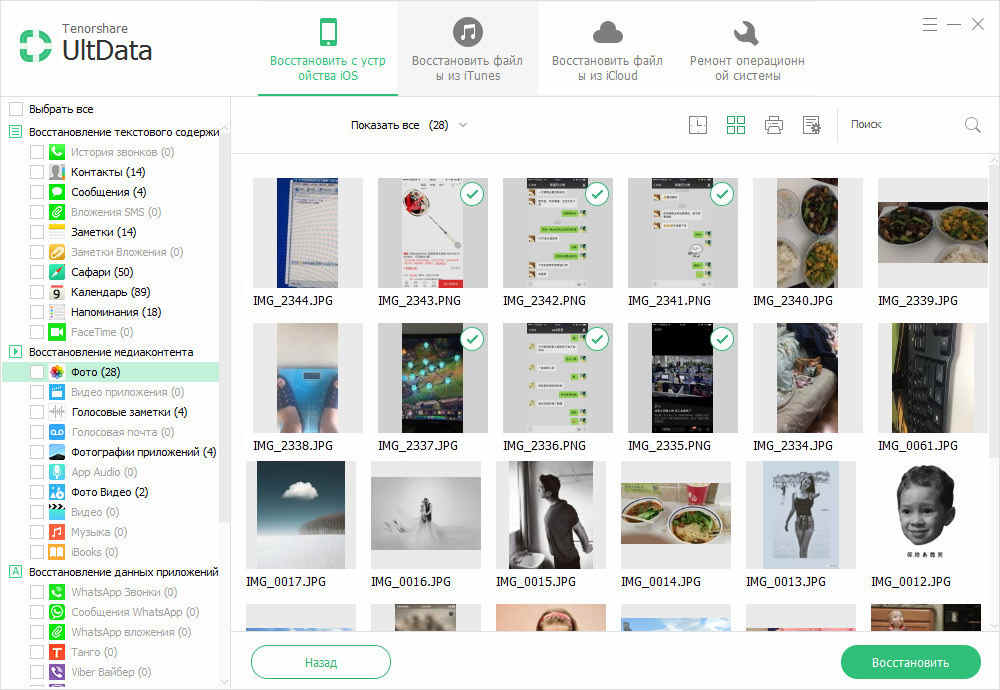
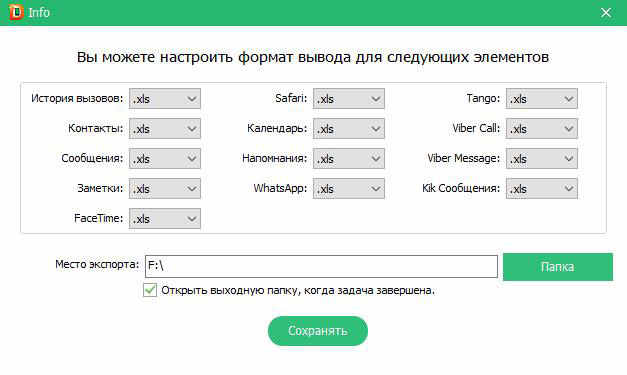
Программа позволяет быстро и просто извлечь данные из бэкапа iPhone и iPad, кроме того, если вам надо перенести и импортировать данные с iPhone, iPad и iPod на компьютер, iPhone Data Recovery для вас удобно.
Обновление 2019-07-25 / Обновление для iOS восстановление данных
Источник: www.tenorshare.ru
Извлечение фотографий из резервной копии iPhone — 4 лучших метода в 2023 году

Обновлено Бои Вонг / 06 мая, 2022 09:15
Большинство пользователей iPhone имеют возможность регулярно создавать резервные копии iPhone, чтобы предотвратить потерю данных, чтобы они могли получить доступ к тому, что они хотят, когда захотят.
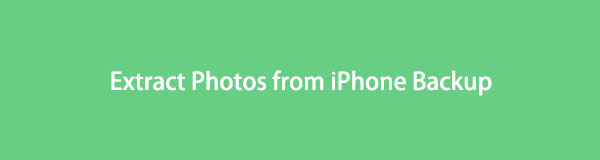
Способы Apple — это наиболее распространенные методы резервного копирования iPhone, поскольку некоторые из них считают их наиболее надежным выбором. Но это также может быть проблемой, когда им нужно извлечь данные из резервной копии iPhone, если они не знакомы с iCloud, iTunes или Finder.
В этом посте мы покажем вам, как правильно извлекать фотографии из файлов резервных копий iPhone, и альтернативные инструменты, которые помогут вам легко и быстро получить то, что вы хотите.
![]()
С FoneTrans для iOS вы сможете свободно передавать свои данные с iPhone на компьютер. Вы можете не только передавать текстовые сообщения iPhone на компьютер, но также легко переносить фотографии, видео и контакты на ПК.
- Передача фотографий, видео, контактов, WhatsApp и других данных с легкостью.
- Предварительный просмотр данных перед передачей.
- Доступны iPhone, iPad и iPod touch.
- Часть 1. Извлечение фотографий из резервной копии iPhone через iCloud
- Часть 2. Извлечение фотографий из резервной копии iPhone через iTunes/Finder
- Часть 3. Извлечение фотографий из резервной копии iPhone с помощью FoneTrans для iOS
- Часть 4. Извлечение фотографий из резервной копии iPhone с помощью FoneLab для iOS
- Часть 5. Часто задаваемые вопросы об извлечении фотографий из резервной копии iPhone
Часть 1. Извлечение фотографий из резервной копии iPhone через iCloud
Являясь одной из самых популярных функций резервного копирования iPhone, iCloud позволяет выполнять резервное копирование и восстановление iPhone через iCloud. А его удобство и эффективный дизайн упрощают процедуру управления данными iOS между различными устройствами.
У вас есть 2 варианта извлечения фотографий iCloud. Здесь мы покажем вам подробные шаги.
Вариант 1. Извлечение фотографий из резервной копии iCloud в приложении «Настройки».
Это вариант, который поможет вам синхронизировать фотографии через различные устройства с одним и тем же Apple ID автоматически или вручную. Он не заменит ваши существующие данные на iPhone. Ниже приведено руководство по синхронизации фотографий iCloud вручную.
Шаг 1 Перейдите на Настройки приложение, затем нажмите [ваше имя] > Фото.
Шаг 2 Вы можете видеть, Фото iCloud, если вы уже включили его, выключите его.
Шаг 3 Переключать Фото iCloud о.
Шаг 4 Затем все фотографии iCloud будут синхронизированы с вашим iPhone.
Вариант 2. Извлечение фотографий из резервной копии iCloud после сброса
Другой способ — восстановить резервную копию iCloud после сброса настроек iPhone. Этот способ сначала удалит ваш iPhone, поэтому ваши данные будут удалены безвозвратно.
Шаг 1 Сбросить iPhone через Настройки > Общие > Перенос или сброс iPhone > Стереть контент и настройки. Затем введите пароль iPhone, чтобы подтвердить, что вы хотите сбросить его.
Шаг 2 Следуйте инструкциям на экране, чтобы настроить iPhone. В Приложение и данные раздел, выберите Восстановить из файла резервной копии iCloudи выберите резервную копию для восстановления.
Шаг 3 Вам понадобится некоторое время, чтобы закончить его, так как полная резервная копия iCloud велика.
Некоторым пользователям не нравится облачный сервис, такой как iCloud, поскольку они не доверяют управлению безопасностью. Таким образом, iTunes или Finder станут альтернативой iCloud.
![]()
С FoneTrans для iOS вы сможете свободно передавать свои данные с iPhone на компьютер. Вы можете не только передавать текстовые сообщения iPhone на компьютер, но также легко переносить фотографии, видео и контакты на ПК.
- Передача фотографий, видео, контактов, WhatsApp и других данных с легкостью.
- Предварительный просмотр данных перед передачей.
- Доступны iPhone, iPad и iPod touch.
Часть 2. Извлечение фотографий из резервной копии iPhone через iTunes/Finder
Finder заменил iTunes в более поздних версиях macOS для управления данными iOS. Таким же образом вы также можете извлечь фотографии из iTunes или Finder соответственно. И в iTunes, и в Finder есть аналогичные шаги для этого, ниже приведены инструкции.
Шаг 1 Прежде всего, вам необходимо загрузить и установить iTunes в Windows. Убедитесь, что у вас установлена последняя версия Windows. Хотя iTunes/Finder поставляется с более ранними версиями macOS, вам больше не нужно его устанавливать.
Шаг 2 Нажмите Итоги/Общие, тогда вы можете увидеть Резервные копии разделом, щелкните Восстановить из копии.
Шаг 3 Введите пароль во всплывающем окне.
Вы должны обнаружить, что описанные выше методы могут заменить данные вашего iPhone. Если вы этого не хотите, попробуйте сделать это с помощью стороннего инструмента.
Часть 3. Извлечение фотографий из резервной копии iPhone с помощью FoneTrans для iOS
Первое, что вы должны попробовать, это FoneTrans для iOS. Это функциональное управление данными iOS, которое поможет вам без препятствий создавать резервные копии и восстанавливать данные iPhone между iTunes, iPhone и компьютером. Вы можете просто подключить его к компьютеру, а затем легко перемещать данные.
![]()
С FoneTrans для iOS вы сможете свободно передавать свои данные с iPhone на компьютер. Вы можете не только передавать текстовые сообщения iPhone на компьютер, но также легко переносить фотографии, видео и контакты на ПК.
- Передача фотографий, видео, контактов, WhatsApp и других данных с легкостью.
- Предварительный просмотр данных перед передачей.
- Доступны iPhone, iPad и iPod touch.
Таким образом, вам разрешено извлекать фотографии iTunes с помощью FoneTrans для iOS. Вот как.
Шаг 1 Скачайте и установите FoneTrans для iOS на компьютере, затем запустите его.
Шаг 2 Подключите iPhone к компьютеру с помощью USB-кабеля, после чего программа обнаружит ваш iPhone. Кран Разрешить на экране вашего iPhone, когда он всплывает.

Шаг 3 После этого все ваши данные отобразятся в интерфейсе. Выбирать Фото с левой панели.
Шаг 4 Отметьте элементы, чтобы получить изображения из резервной копии iPhone, нажмите кнопку перевод значок вверху, чтобы сохранить их в папке на компьютере или другом устройстве.
Также полезно извлекать фотографии с iPhone напрямую, без файлов резервных копий. Вы можете использовать его для передачи данных, когда захотите, в локальную папку компьютера или другое устройство iOS.
Часть 4. Извлечение фотографий из резервной копии iPhone с помощью FoneLab для iOS
Еще одна рекомендация для вас FoneLab для iOS. По сравнению с FoneTrans для iOS, это программа, которая поможет вам восстановить удаленные или потерянные данные с устройств iOS напрямую или из файлов резервных копий. Конечно, он также может передавать существующие данные.
![]()
С помощью FoneLab для iOS вы сможете восстановить потерянные / удаленные данные iPhone, включая фотографии, контакты, видео, файлы, WhatsApp, Kik, Snapchat, WeChat и другие данные из резервной копии iCloud или iTunes или устройства.
- С легкостью восстанавливайте фотографии, видео, контакты, WhatsApp и другие данные.
- Предварительный просмотр данных перед восстановлением.
- Доступны iPhone, iPad и iPod touch.
Поддерживается большинство данных iPhone, включая фотографии, контакты, видео, WhatsApp, мессенджеры, Viber и т. д. И вы можете установить его как на Windows, так и на Mac. Загрузите и следуйте подробному руководству, чтобы извлечь фотографии из резервной копии iPhone с помощью FoneLab для iOS.
Извлечение фотографий из резервной копии iCloud
Шаг 1 Загрузите FoneLab для iOS на компьютер, затем установите его. Запустите его после этого.

Шаг 2 Выберите Восстановление данных iPhone > Восстановить из iCloud Backup.

Шаг 3 Вам будет предложено ввести учетную запись iCloud и пароль, затем все доступные данные будут перечислены в интерфейсе.
Шаг 4 Выберите Фото на левой панели выберите элементы, которые хотите извлечь. Нажмите Recover кнопку.
Извлечь фотографии из резервной копии iTunes
![]()
С помощью FoneLab для iOS вы сможете восстановить потерянные / удаленные данные iPhone, включая фотографии, контакты, видео, файлы, WhatsApp, Kik, Snapchat, WeChat и другие данные из резервной копии iCloud или iTunes или устройства.
- С легкостью восстанавливайте фотографии, видео, контакты, WhatsApp и другие данные.
- Предварительный просмотр данных перед восстановлением.
- Доступны iPhone, iPad и iPod touch.
Шаг 1 Выберите восстановление данных iPhone > Восстановление из файла резервной копии iTunes .

Шаг 2 Выберите один файл резервной копии и нажмите Start кнопку.
Шаг 3 Выберите Фото затем проверьте элементы из результатов сканирования.
Шаг 4 Нажмите Recover кнопку.
Более того, вы также можете извлечь данные с iPhone напрямую с помощью аналогичных процедур.
Часть 5. Часто задаваемые вопросы об извлечении фотографий из резервной копии iPhone
Как бесплатно извлечь фотографии из резервной копии iPhone?
Есть 3 варианта, ICloud, iTunes и Finder. Это бесплатные варианты, но с ограничениями, такими как ограниченное свободное хранилище, перезапись данных и т. д.
Какое лучшее программное обеспечение для извлечения фотографий из резервной копии iPhone?
FoneLab для iOS — лучший выбор, с которым вы можете легко извлекать фотографии из файлов резервных копий iCloud или iTunes.
Как получить фотографии из резервной копии iPhone на Mac?
Вы можете попробовать FoneLab для iOS на Mac, чтобы получить фотографии из резервной копии iPhone, поскольку у него есть версии как для Windows, так и для Mac.
![]()
С помощью FoneLab для iOS вы сможете восстановить потерянные / удаленные данные iPhone, включая фотографии, контакты, видео, файлы, WhatsApp, Kik, Snapchat, WeChat и другие данные из резервной копии iCloud или iTunes или устройства.
- С легкостью восстанавливайте фотографии, видео, контакты, WhatsApp и другие данные.
- Предварительный просмотр данных перед восстановлением.
- Доступны iPhone, iPad и iPod touch.
Это все о том, как извлечь фотографии из резервной копии iPhone с помощью 4 рекомендуемых выше методов. Вы можете выбрать то, что вам нравится. Но, FoneLab для iOS и FoneTrans для iOS по-прежнему являются лучшими вариантами, поскольку вы можете выборочно извлекать фотографии из файлов резервных копий iPhone. И вы можете легко найти то, что вы хотите.
Все дороги ведут в Рим, вы всегда можете получить то, что хотите, прочитав этот пост. Почему бы не скачать и не попробовать прямо сейчас!
Статьи по теме
- Как восстановить сообщения, изображения и видео WhatsApp на iPhone
- Как восстановить потерянные / удаленные данные с iPhone / iPad / iPod Touch без резервного копирования
- Как восстановить данные со сломанного iPhone
- Как переносить текстовые сообщения с iPhone на компьютер
- Как восстановить потерянные / удаленные текстовые сообщения на iPhone
Источник: ru.fonelab.com